题目内容
怎么添加顺滑视频开屏效果
题目答案
1、打开软件,导入素材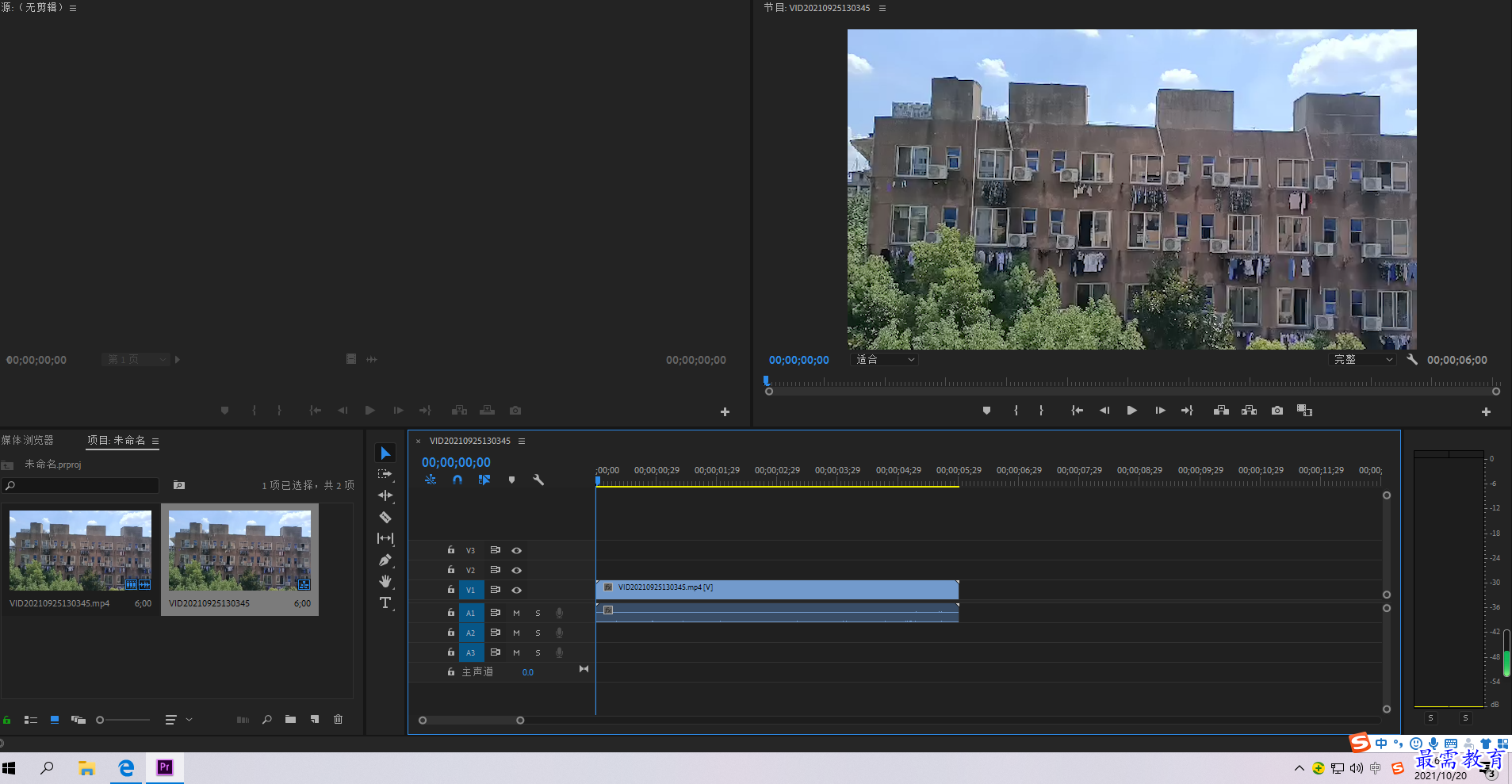
2、在效果面板展开视频效果选项栏,选择变换效果组中的裁剪选项,托到素材上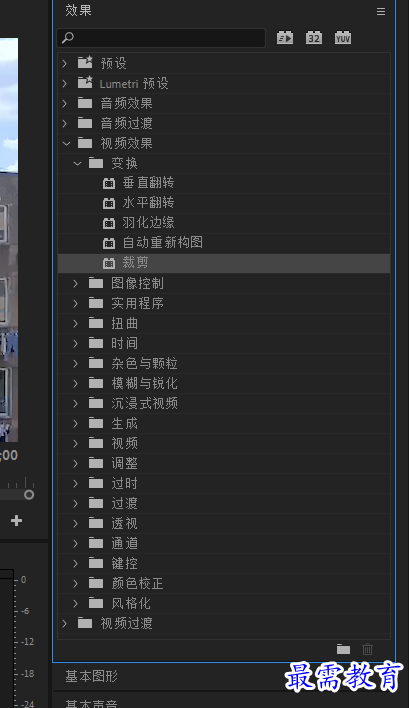
3、将时间设置在00:00:00:00时,在效果面板展开裁剪效果属性栏,然后单击顶部和底部左侧的切换动画按钮,修改数据为50%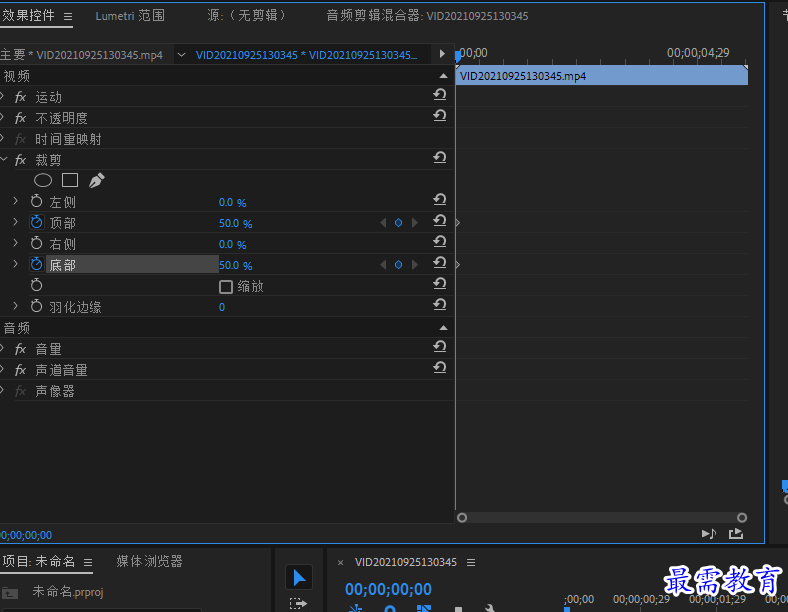
4、将时间设置在00:00:06:00时,在效果面板将顶部和底部的数值改为12%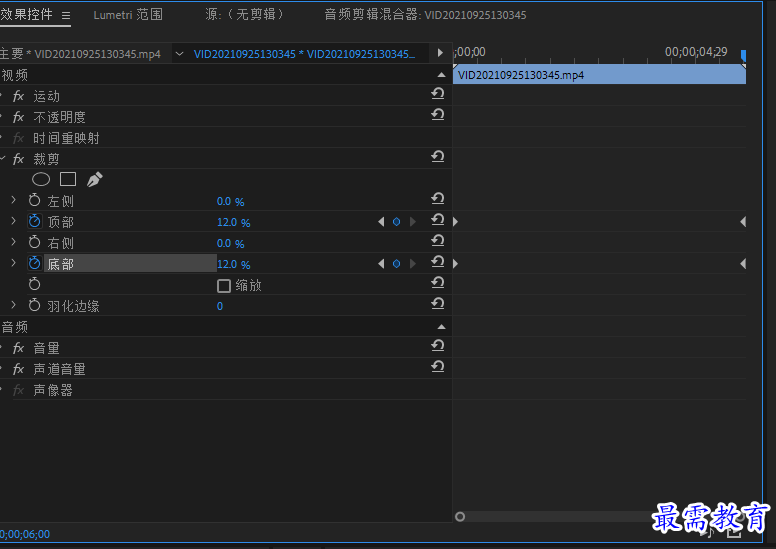
5、在效果控件面板选择两个00:00;00:00位置的两个关键帧,右击,选择缓入选项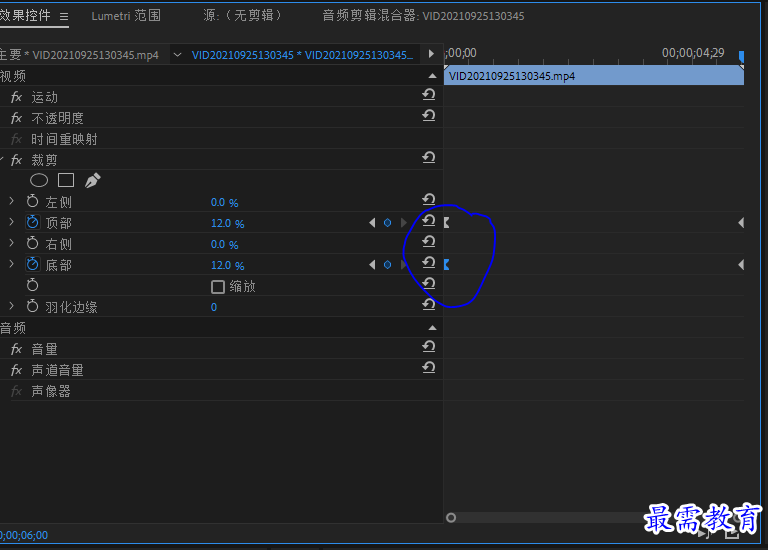
6、在效果控件面板选择两个00:00:06:00位置的关键帧,右击,选择缓出选项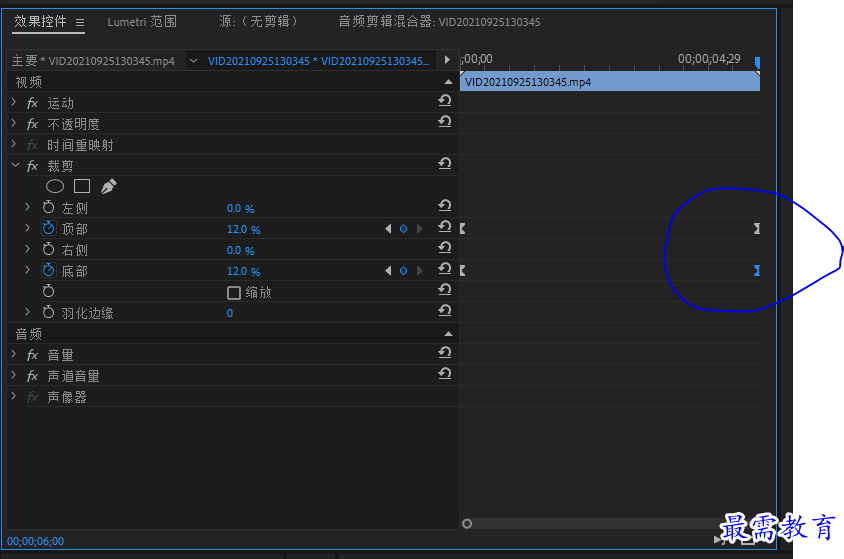
7、执行文件、新建、颜色遮罩命令,弹出新建颜色遮罩对话框,点击确认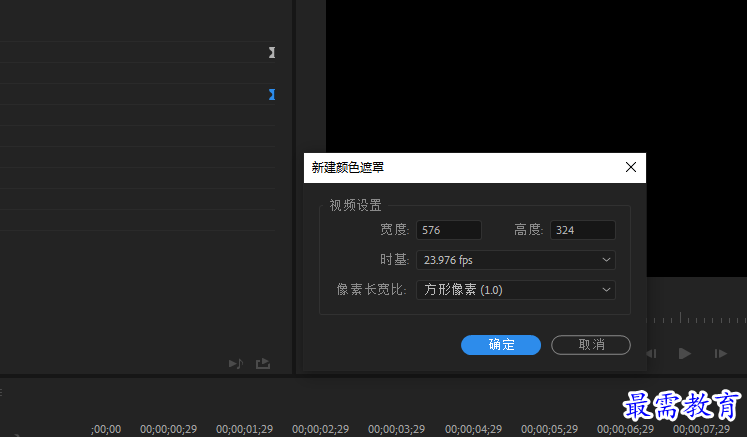
8、在弹出拾色器对话框,将颜色设置为白色,单击确定按钮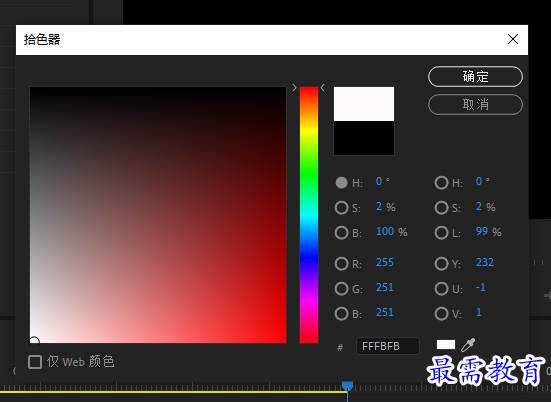
9、在时间轴面板将素材摆放到v2 轨道中,然后在项目面板中选择创建的颜色遮罩素材,将其添加到v1 轨道上,并且调整长度与其上方素材对齐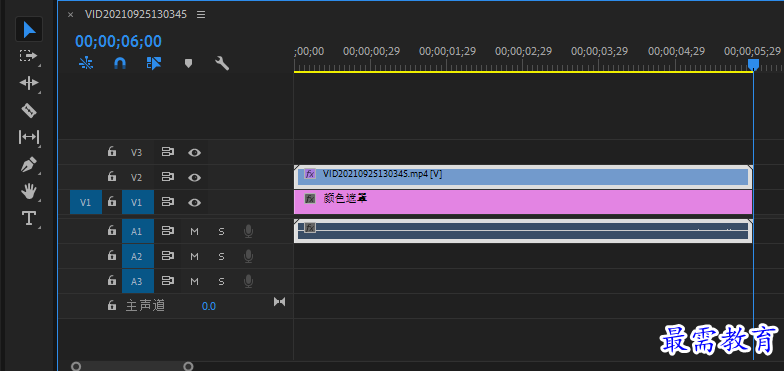
10、完成操作后在节目面板看看效果
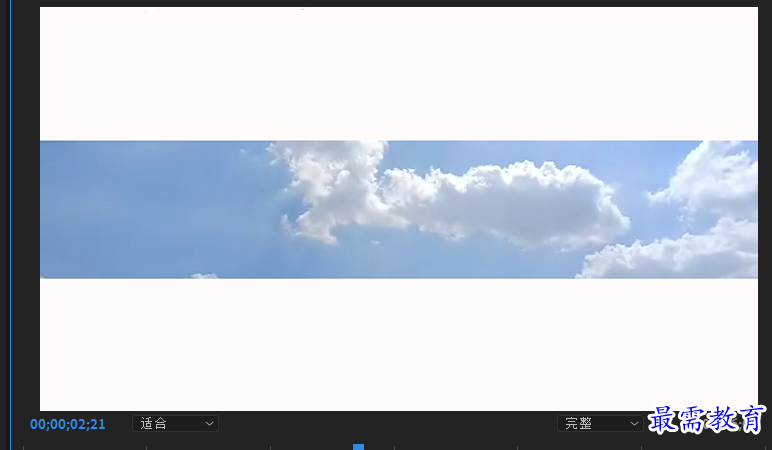
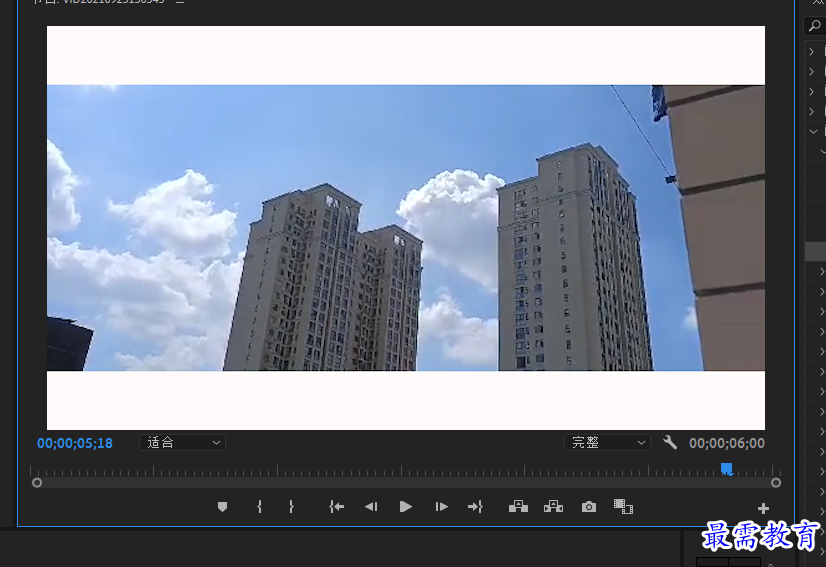




点击加载更多评论>>